
La identitat corporativa s'està convertint en un tema cada cop més rellevant en la promoció de l'empresa. Moltes organitzacions pensen seriosament a crear un estil individual per tal de destacar de la competència. Les clíniques mèdiques no són una excepció. A més, en una empresa mèdica hi ha un document que compleix funcions molt importants. Aquest és un formulari de cita mèdica . No només ha de ser funcional. És a dir, donar informació al pacient sobre la cita mèdica. També ha de ser respectable. Un estil únic, logotip, dades de contacte d'una organització mèdica: tota aquesta informació important es pot mostrar al formulari de visita. A més, l'estil únic farà que el formulari sigui reconeixible i, la propera vegada, quan busqui ajuda mèdica, és més probable que el client recordi la vostra clínica. Ara potser tingueu una pregunta: com crear una capçalera al programa ' USU '.
El programa " USU " és capaç de crear un paper de carta per visitar un metge amb els resultats de la visita i el tractament prescrit . Ja tindrà el logotip i les dades de contacte de la teva clínica. No cal que notifiqueu a cada client per separat les maneres de contactar amb vosaltres. Ja estarà tot en forma. És molt còmode i estalvia temps.
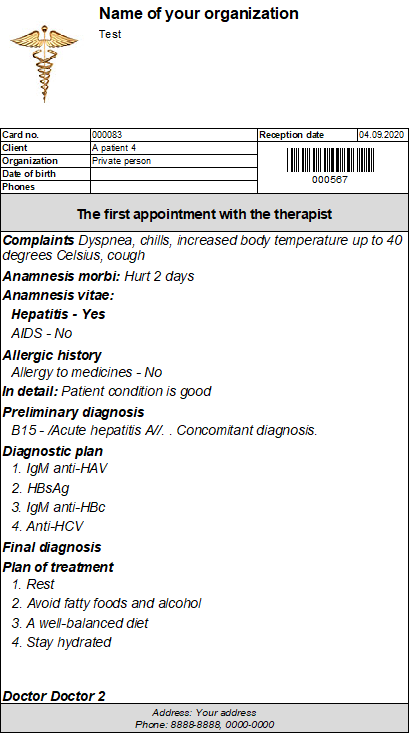

Però encara teniu una oportunitat única de crear el vostre propi disseny de document per imprimir un tractament prescrit per un metge a un pacient. Per fer-ho, afegiu el vostre document al directori "Formes" .
![]() L'addició d'una nova plantilla de document ja s'ha descrit detalladament anteriorment.
L'addició d'una nova plantilla de document ja s'ha descrit detalladament anteriorment.
En el nostre exemple, la plantilla de document s'anomenarà " Visita al metge ".
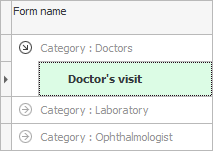
A ' Microsoft Word ' hem creat aquesta plantilla.
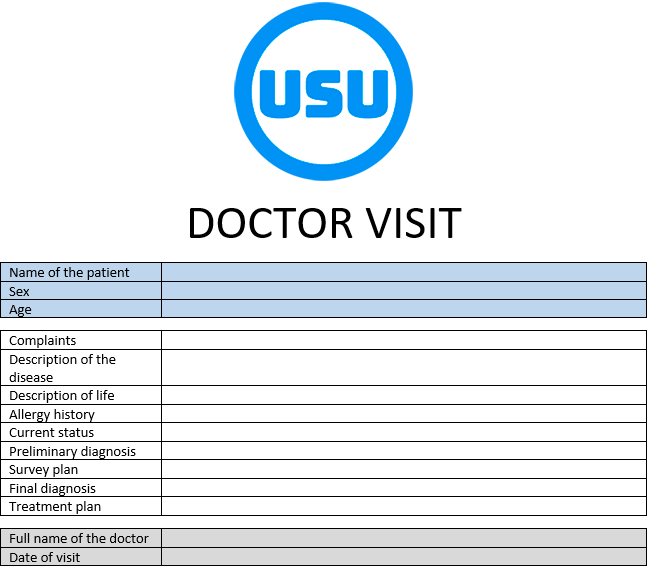

Part inferior del submòdul "Omplir el servei" afegir els serveis per als quals s'utilitzarà aquest formulari. Podeu crear un formulari independent per a cada metge o utilitzar una plantilla de document comuna.
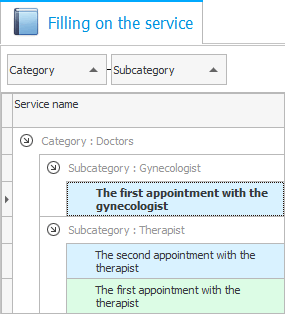
Feu clic a Acció a la part superior "Personalització de plantilles" .

S'obrirà la plantilla del document. A l'extrem inferior dret, desplaceu-vos cap avall fins a l'element anomenat " Visita ".
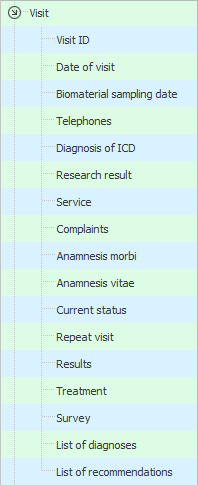
Ara podeu fer clic a la plantilla de document als llocs on s'han d'inserir els resultats de la consulta del metge.
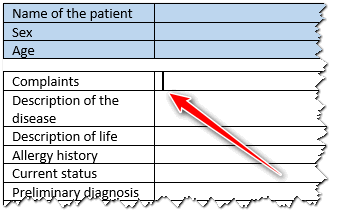
I després d'això, feu doble clic als encapçalaments desitjats des de la part inferior dreta.
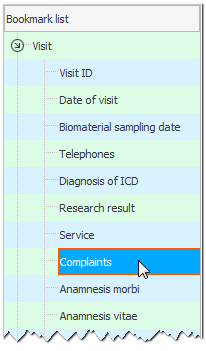
Els marcadors es crearan a les posicions especificades.
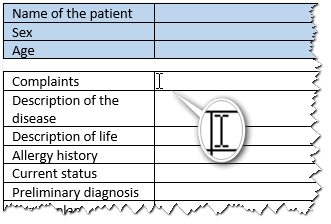
Així, col·loqueu tots els marcadors necessaris al document per a tota la informació amb els resultats de la cita amb el metge.
I també marca els valors emplenats automàticament sobre el pacient i el metge.

A més, per a la verificació, cal concertar una cita amb el pacient per veure un metge .
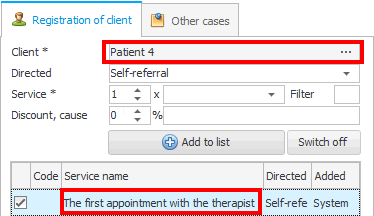
A la finestra de l'horari del metge, feu clic amb el botó dret sobre el pacient i seleccioneu " Historial actual ".

Apareixerà una llista dels serveis per als quals el client estava registrat.

![]() A continuació, s'omple una història clínica electrònica . Ja hauríeu de saber com es fa.
A continuació, s'omple una història clínica electrònica . Ja hauríeu de saber com es fa.
Després d'omplir la història clínica a la pestanya "Targeta del pacient" aneu a la pestanya següent "Formulari" . Aquí veureu el vostre document.

Per omplir-lo, feu clic a l'acció de la part superior "Omple el formulari" .

Això és tot! Els resultats de la visita al metge es mostraran en un document amb el vostre disseny personal.
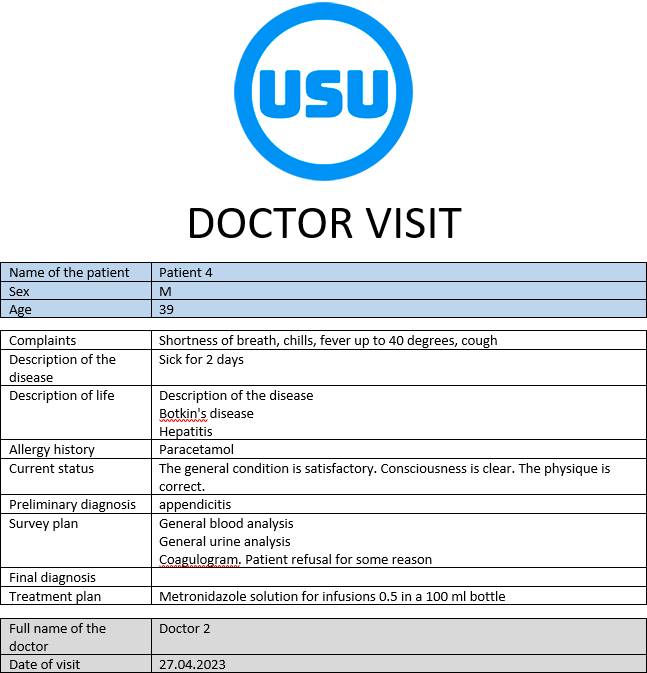
Vegeu a continuació altres temes útils:
![]()
Sistema de comptabilitat universal
2010 - 2024